Cum de a rula programul de utilitate chkdsk pentru un test drive
Programul CHKDSK (din limba engleză „de verificare pe disc“ - test drive) - este un instrument de service pentru sistemele Windows și DOS pentru a verifica sistemul de fișiere pe hard disk pentru erori. Microsoft sistem de operare încorporat utilitate a analizat, de asemenea, roti pentru grupuri daune fizice. Începând cu Windows 7, programul găsește și elimină singurele erori de sistem.
Principiul de funcționare
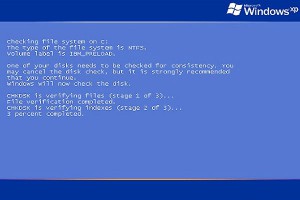
CHKDSK nu exclude eroarea, ci doar să le dezvăluie pe o suprafață de disc. Pentru a elimina necesitatea de a expune pavilion eșec F, pentru a căuta zonele deteriorate de pe hard disk, trebuie să setați pavilion pentru a seta R. Dacă F și cutii R, lucru pe unitatea scanată va fi imposibilă. Ai nevoie pentru a închide toate fișierele stocate pe acesta. În funcție de volumul HDD al conținutului său și numărul de erori în ea, de verificare poate dura de la zece minute până la câteva ore. Utilitarul poate repara sectoare defecte, găsiți fișiere pierdute, fișiere cu clustere proaste, erori în cataloage.
Se execută din linia de comandă
Pentru a rula CHKDSK, sunt necesare drepturi de administrator. Luați în considerare modul de a efectua testul de la linia de comandă.
Sintaxa pentru specificarea căii pe hard disk după cum urmează:
- Tom - a analizat doar litera de unitate;
- nume de fișier - Verificați fișierul individuale. Pentru a fi indicată numai în cazul în care sistemul de fișiere FAT / FAT32-tip. Parametrul trebuie să conțină caseta de nume de fișier;
- / F - Include erori de editare. exemplu:
- / R Cauti un sector rupt. Operează când / F:
- / V Specifică faptul că utilitarul ar trebui să afișeze calea fișierului în raport. NTFS pentru constatări suplimentare cu privire la posturile de curățare;
- / X off volum, înainte de test, funcționează când / F. Se pare ca acest lucru:
- / L Specifică în kilobytes de mărimea fișierului jurnal. De exemplu, pentru un fișier de 55 MB:
- / Analiză am face mai puțin adânci, dar rapid;
- Programul / C nu va verifica cilcurilor directorul;
- / B nu afectează sectorul rupt anterior descoperit. Vezi:
Dacă CHKDSK nu începe imediat, linia de comandă va raporta:
Trebuie să apăsați Y de pe tastatură și apoi Enter.
Trebuie remarcat faptul că parametrul cel mai util este R, deoarece poate repara sectoare defecte. Utilitate în sine, desigur, nu repara probleme mecanice. Echipa caută sectorul rupt și restaurarea informațiilor pierdute. Lansarea consolei funcționează în toate ferestrele.
Deoarece a șaptea versiune de Windows este cea mai comună, ia în considerare un alt mod popular pentru a rula programul CHKDSK. În Windows 7, acesta poate fi rulat din folderul „My Computer“, făcând clic pe pictograma unei unități pentru a scana și selectați Properties, accesând fila Instrumente făcând clic pe „realizarea acestui test.“ Dacă doriți, puneți o căpușă:
apoi apăsați pe Start.
Specificarea erori de sistem fix în Windows 7, puteți vedea mesajul:
Cu noua lansare pentru Windows 7, programul va reporni automat. Dacă după repornirea aceasta nu se pornește, se repetă pe termen de la linia de comandă (vezi. De mai sus).
De verificare a erorilor, în cazul în care sistemul de operare nu va porni
În cazul în care, după eșecul bruscă, sistemul de operare refuză să pornească, să puteți valida cu ajutorul unui disc de încărcare. Pentru a începe, introduceți CD-ul în unitatea, reporniți computerul. Apare un mesaj pe start cu CD de boot. De obicei, arată astfel:
În continuare, veți vedea un ecran albastru consola Windows. Vrei să înceapă restaurarea sistemului de operare de la consola. Dacă ați setat o parolă de administrator - va trebui să-l introduceți. - în cazul în care nu, parola nu va fi solicitată. Împingeți R de pe tastatură și apăsați Enter noi.
Ar trebui să vedeți o fereastră de prompt de comandă negru. Este deja posibil pentru a introduce comenzi. Înainte de a rula CHKDSK, este recomandabil să intre în HELP comanda. Apare în lista de echipe găsi numele de utilitate. Toate mișcările sunt efectuate pe tastatură linia de comandă (în acest caz - în sus și în jos săgețile). Sau, pur și simplu întrebați la promptul de comandă: CHKDSK /? sau CHKDSK HELP.
Despre opțiunile de linie de comandă am menționat mai sus, dar citiți informațiile încă standuri.
Comanda este înscris într-o misiune de a eticheta pe hard disk, în cazul în care nu este una, și R. Cheia arată astfel:
Pentru a rula programul de la consola are nevoie de fișiere AUTOCH.EXE. dacă nu se va găsi unitatea lui, atunci va porni de la un CD, dar dacă nu este acolo, va afișa un mesaj care vă cere să specificați calea către fișierul.
Această metodă este eficientă pentru toate gama Windows, inclusiv pentru Windows 7. Este posibil ca esti norocos, iar utilitarul va corecta erorile care rezultă din eșec al sistemului. Dupa ce a absolvit programul va verifica raportul. Acum puteți încerca să pornească de pe hard disk. Reboot tastele CTRL + ALT + DEL. Scoateți CD-ul boot-abil din unitate. Poate fi necesar să se schimbe metoda de încărcare BIOS-ului. Bug-uri au fost fixate, și, prin urmare, sistemul ar trebui să înceapă!
Erori în utilitatea
Nu contează cât de utilă a verifica sectoarele de utilități, din păcate, dezvoltatorii au făcut o serie de erori. În linia de Windows de la NT la Vista (SP1), acestea nu au fost pe deplin corectate. În Windows 7, această eroare nu se observă.
Acesta poate fi următoarea situație: după analizarea și corectarea erorilor de acces pe disc nu este disponibil. Acesta ajută la reinstalarea Windows, precum și de utilitate suplimentară de la Microsoft Fix It, restaurarea setărilor de securitate.
efectuarea în mod repetat un portbagaj
Atunci când există hdd orice daune mecanice sau așa-numitul „pic murdar“ (cluster, care nu trebuie corectate), sistemul va rula automat CHKDSK la fiecare încărcare. Există mai multe modalități de a rezolva această problemă. În primul rând, puteți încerca în continuare pentru a înlocui / repara discul, defragment, formatați-l. Nu este întotdeauna posibil, încercați să dezactivați scanarea de pornire.
1. Pentru a face modificări în registry. Rulați regedit în linia de comandă. am găsit:
În parametrii BootExecute șterge toate informațiile după stocarea valoarea inițială. Se pare o valoare, astfel: AutoCheck Autochk *. După repornire, CHKDSK nu se execută.
2. În aceeași secțiune a registrului pentru a seta tipul de valoare BootExecute:
unde C - o etichetă de volum. Dacă doriți să setați și alte unități, este de asemenea, în ceea ce privește /, de exemplu:
Și, în sfârșit, să se întoarcă totul înapoi, setați valoarea parametrului BootExecute AutoCheck AUTOCHK. Efectuarea de modificări la registru necesită experiență, iar acest lucru nu este de dorit pentru utilizatorul mediu, se recomandă să se utilizeze numai atunci când este absolut necesar.
Efectuați validarea prin rularea programului CHKDSK trebuie să fie în mod regulat dacă discul:
- Există baze de date;
- Există o mare de fișiere de calcul tabelar;
- Înregistrate și a eliminat o cantitate mare de informații.
Disk din care pornește sistemul de operare pentru a analiza mai bine erorile înainte de a încărca.